태블릿을 사용하시면서 충전이 되지 않는 문제를 겪는 경우가 종종 있습니다. 이러한 상황은 사용자에게 매우 불편을 초래할 수 있는데, 적절한 조치를 통해 문제를 신속하게 해결할 수 있는 방법을 알아보겠습니다. 이 글에서는 태블릿의 충전이 되지 않을 때 점검해야 할 사항에 대해 상세히 설명하겠습니다.

충전기 및 케이블 점검
먼저 확인해야 할 사항은 충전기 및 USB 케이블의 상태입니다. 충전기와 케이블은 태블릿 충전의 기본 요소로, 물리적인 손상이 없도록 세심하게 점검해 주시기 바랍니다.
- 어댑터 확인: 충전기가 손상되었거나 불량일 수 있으므로, 다른 충전기로 연결해 보세요.
- 케이블 상태 점검: 케이블의 절단이나 피복 손상 여부를 확인하고, 필요 시 새 케이블로 교체하는 것이 좋습니다.
충전 포트 청소
충전 포트에 먼지나 이물질이 쌓여 있다면 충전이 원활하게 이루어지지 않을 수 있습니다. 따라서 정기적으로 충전 포트를 청소하는 것이 필요합니다.
- 청소 도구: 부드러운 천이나 면봉을 사용하여 조심스럽게 청소해 주세요. 과도한 힘을 주지 않도록 주의가 필요합니다.
- 이물질 제거: 먼지 제거용 에어스프레이를 활용하여 포트 내부를 청소하면 더욱 효과적입니다.
태블릿 재부팅
충전 문제는 소프트웨어의 결함으로 인해 발생할 수 있습니다. 이럴 때는 태블릿을 재부팅하여 시스템을 새롭게 초기화해 보는 것이 좋습니다. 간단한 방법으로 문제를 해결할 수 있습니다.
- 전원 버튼: 전원 버튼을 길게 눌러 기기를 끄고, 다시 켜보세요.
- 충전 시도: 재부팅 후 바로 다시 충전해 보시기 바랍니다.
안전 모드 진입
타사 애플리케이션이 문제를 일으킬 수도 있으므로 안전 모드에서 태블릿을 부팅해 보세요. 이 모드에서는 기본 앱만 실행되므로, 타사 앱으로 인해 발생하는 문제를 쉽게 파악할 수 있습니다.
배터리 상태 점검
배터리의 성능이 저하되면 충전이 원활하지 않을 수 있습니다. 따라서 배터리 상태를 점검하는 것이 중요합니다.
- 진단 도구 이용: 삼성 멤버스 앱과 같은 진단 앱을 통해 배터리 상태를 확인할 수 있습니다.
- 배터리 교체: 배터리 성능이 저하되었음을 확인했다면 교체를 고려해야 합니다.
소프트웨어 업데이트 확인
태블릿의 소프트웨어가 최신 상태인지 확인하는 것도 매우 중요합니다. 업데이트를 통해 충전 관련 버그가 해결될 수 있습니다.
- 설정 메뉴: 태블릿의 설정 > 시스템 > 소프트웨어 업데이트로 이동하여 최신 버전으로 업데이트해 주세요.
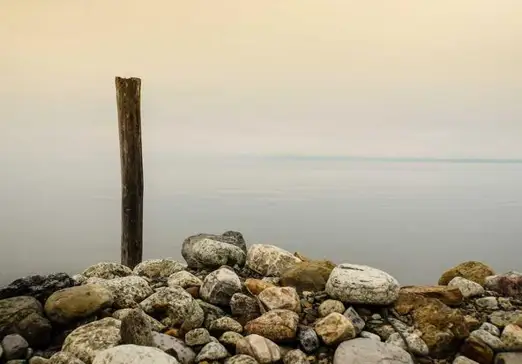
전문 서비스 센터 방문
상기 방법들을 모두 시도했음에도 불구하고 문제가 해결되지 않는다면, 전문 서비스 센터를 방문하여 전문가의 도움을 받는 것이 좋습니다. 이 경우 내부 하드웨어나 배터리의 교체가 필요할 수 있습니다.
결론
태블릿 충전 문제는 다양한 원인으로 발생할 수 있지만, 위에서 설명한 방법들을 통해 대부분의 문제는 스스로 해결할 수 있습니다. 정기적으로 충전기, 케이블, 포트 상태를 점검하고, 소프트웨어를 최신 상태로 유지하는 것이 중요합니다. 문제가 발생했을 때 즉시 대처할 수 있는 방법을 알고 있다면, 태블릿을 보다 원활하게 사용할 수 있을 것입니다.
자주 찾는 질문 Q&A
태블릿이 충전되지 않는 경우 어떻게 해야 하나요?
먼저 충전기와 케이블의 상태를 점검해 보시기 바랍니다. 어댑터와 케이블에 손상이 없는지 확인하고, 필요하다면 다른 장비로 교체해 보세요. 또한, 충전 포트가 청결한지 확인하는 것도 중요합니다.
충전이 되지 않는 문제를 해결하기 위한 방법은 무엇인가요?
충전하지 않는 상황에서는 태블릿을 재부팅해보거나 안전 모드로 부팅해 볼 필요가 있습니다. 배터리 상태와 소프트웨어 업데이트도 확인해 보시고, 여전히 문제가 지속된다면 전문 서비스 센터에 방문하는 것이 좋습니다.
답글 남기기